mysql8.0 server安装
1.下载mysql 8.0
可以到mysql官网下载 https://dev.mysql.com/downloads/mysql
或者如下地址
mysql-8.0.13 Server windows X64安装文件
http://libmysql.com/download
2.安装mysql 8.0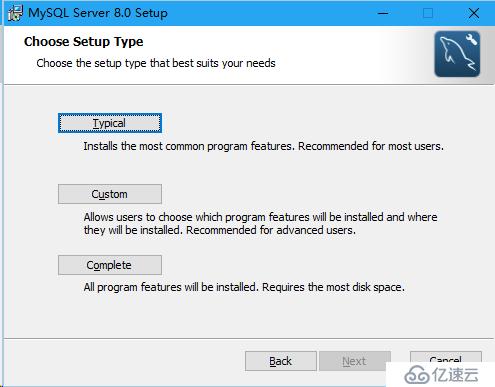
我这边选择了custom定制安装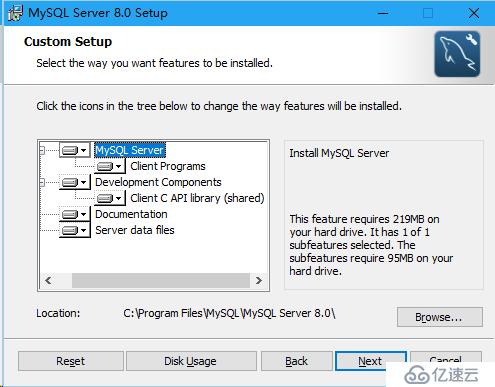
其中client也选中安装,用于控制台访问mysql
Clinet C API library 也需要安装,为了后面基于mysql开发程序,一些开源库也需要依赖此库文件。
安装完毕,安装到了C:\Program Files\MySQL\MySQL Server 8.0 路径
3 进入mysql安装路径 初始化数据库获取root初始密码
cd C:\Program Files\MySQL\MySQL Server 8.0\bin
mysqld --initialize --console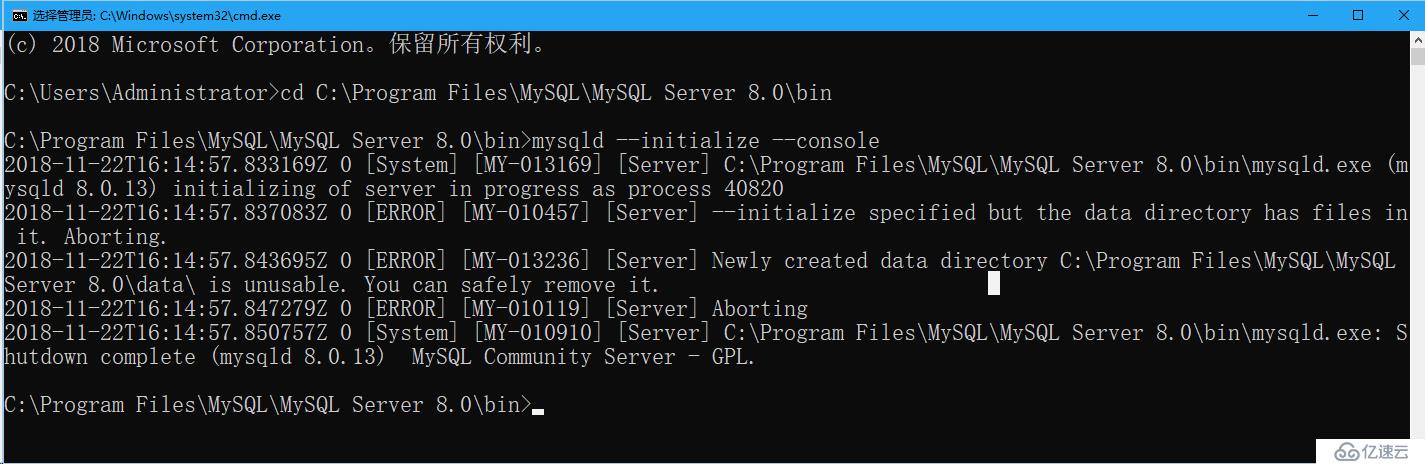
我这边显示了错误,是data目录已经存在,应该是以前的数据,我们不要轻易删除目录,我们可以改个名字 C:\Program Files\MySQL\MySQL Server 8.0 目录下的data目录改为data_bak或者移除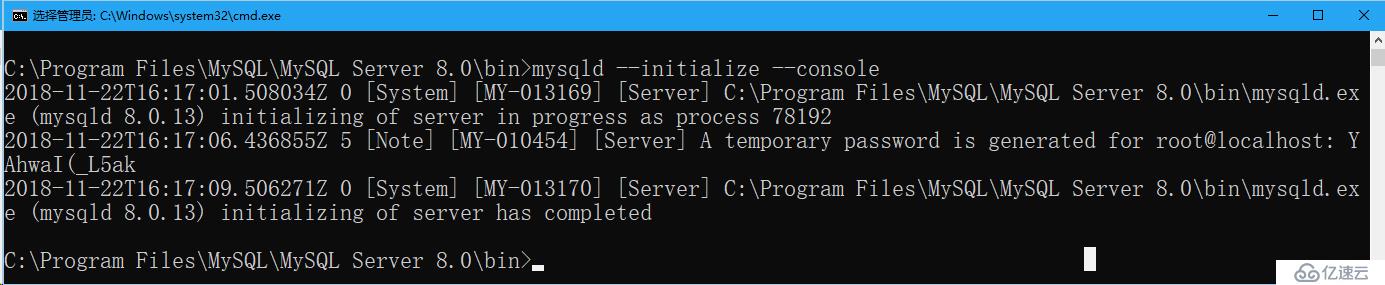
这一遍我们成功初始化后数据库。
2018-11-25T11:25:07.117291Z 0 [System] [MY-013169] [Server] C:\Program Files\MySQL\MySQL Server 8.0\bin\mysqld.exe (mysqld 8.0.13) initializing of server in progress as process 8476 2018-11-25T11:25:10.599316Z 5 [Note] [MY-010454] [Server] A temporary password is generated for root@localhost: rdE5yCr0Xw)= 2018-11-25T11:25:11.910434Z 0 [System] [MY-013170] [Server] C:\Program Files\MySQL\MySQL Server 8.0\bin\mysqld.exe (mysqld 8.0.13) initializing of server has completed
成功后可以看到密码的显示,存下来,后面要登录用 ,我这边是 rdE5yCr0Xw)=
4 mysql windows服务安装与启动
使用如下指令安装服务,其中mysql8.0 是自己定义的服务名称
mysqld --install mysql8.0
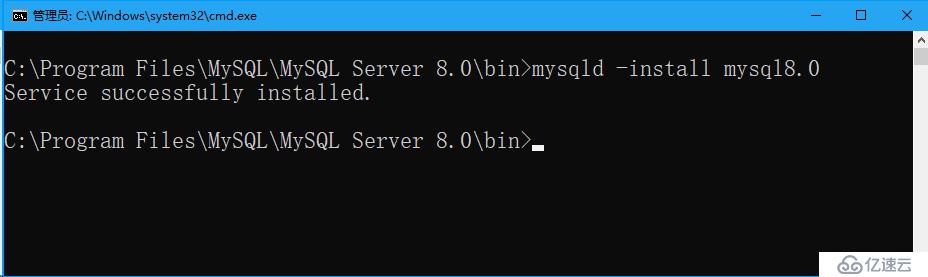
如果已经有了此服务想要卸载,则运行
mysqld --remove mysql8.0
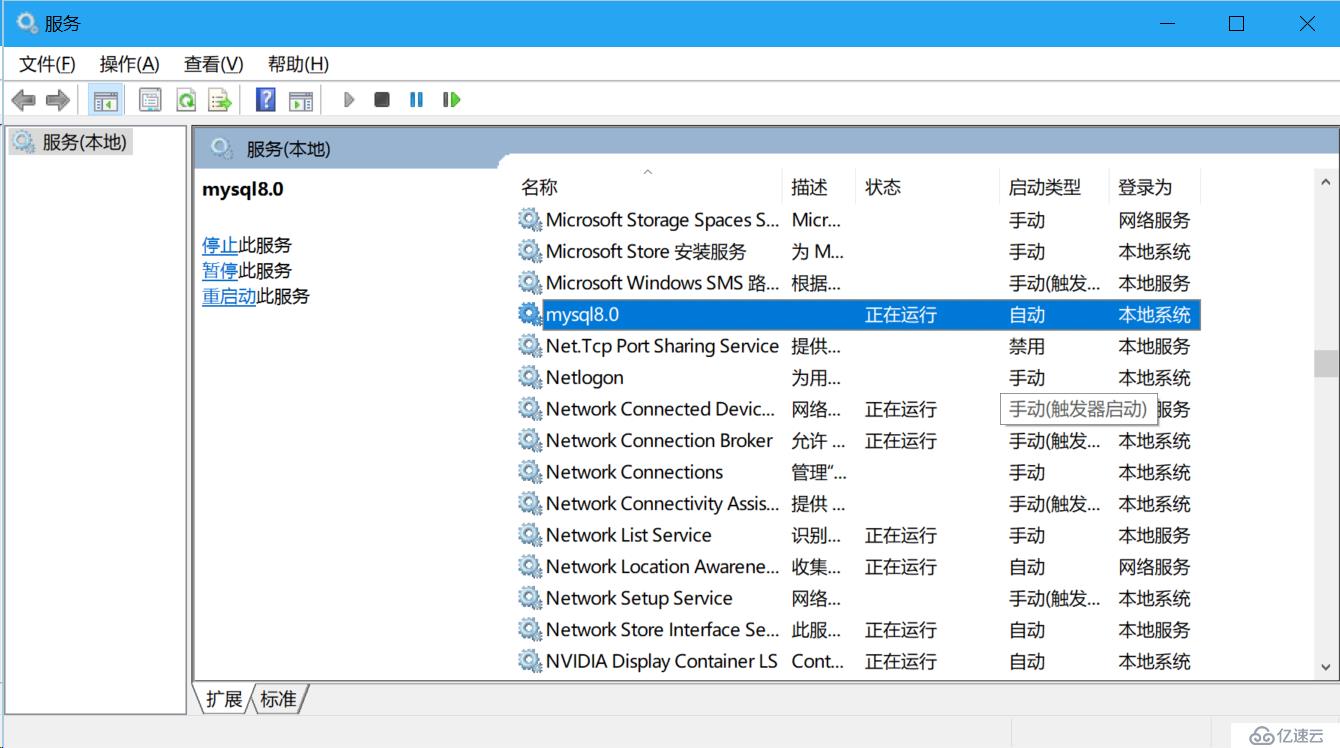
运行 services.msc 可以查看到此mysql服务
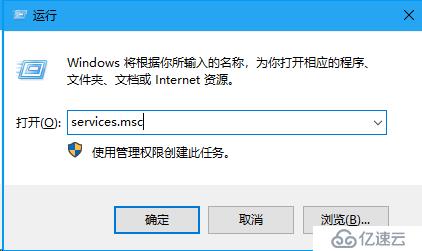
启动mysql服务,可以用过服务菜单也可以通过如下指令
启动服务
net start mysql8.0
停止服务
net stop mysql8.0
5 首次使用修改密码
使用mysql 客户端直接登录,记得-p后面紧跟密码不要有空格
mysql -u root -prdE5yCr0Xw)=
这样不安全,密码会显示在标题栏
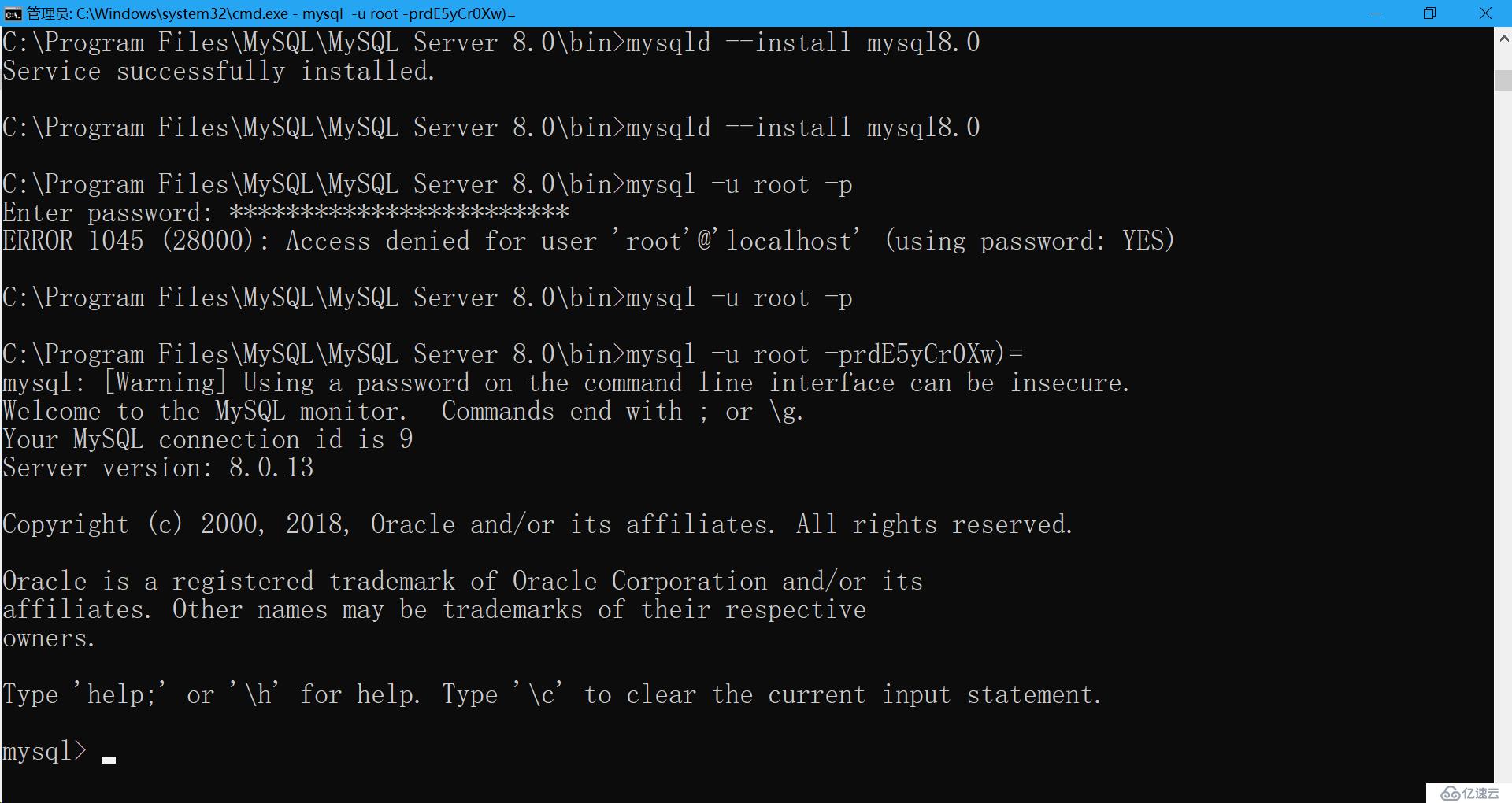
首次使用会提示你修改密码
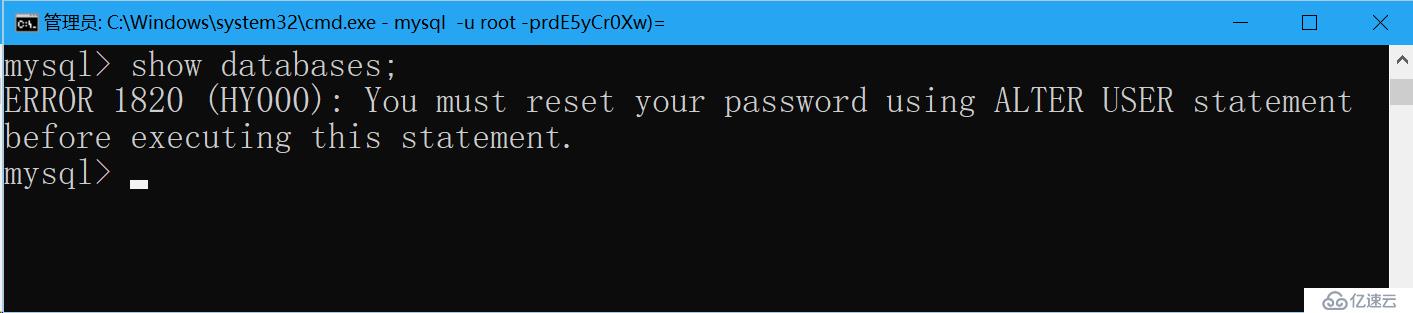
首次使用修改密码,修改为123456
ALTER USER "root"@"localhost" IDENTIFIED BY "123456";
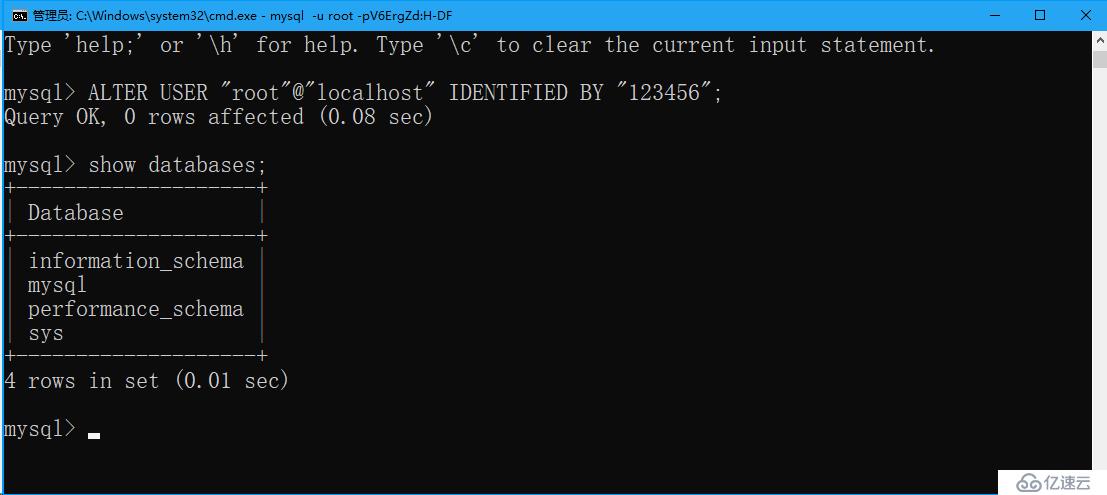
6 远程连接mysql
默认mysql是关闭远程连接,如果想要远程,修改修改用户权限。
先远程登录实验
mysql -u root -p123456 -h 192.168.0.201
-重新在本地访问
mysql -u root -p123456
修改用户远程能访问,主要就是修改user用户表中的host字段,% 就表示所有网络都可以访问,也就是外网能够访问。
修改表权限后需要使用 flush privileges; 刷新权限
use mysql
update user set host="%" where user="root";
flush privileges;
连接成功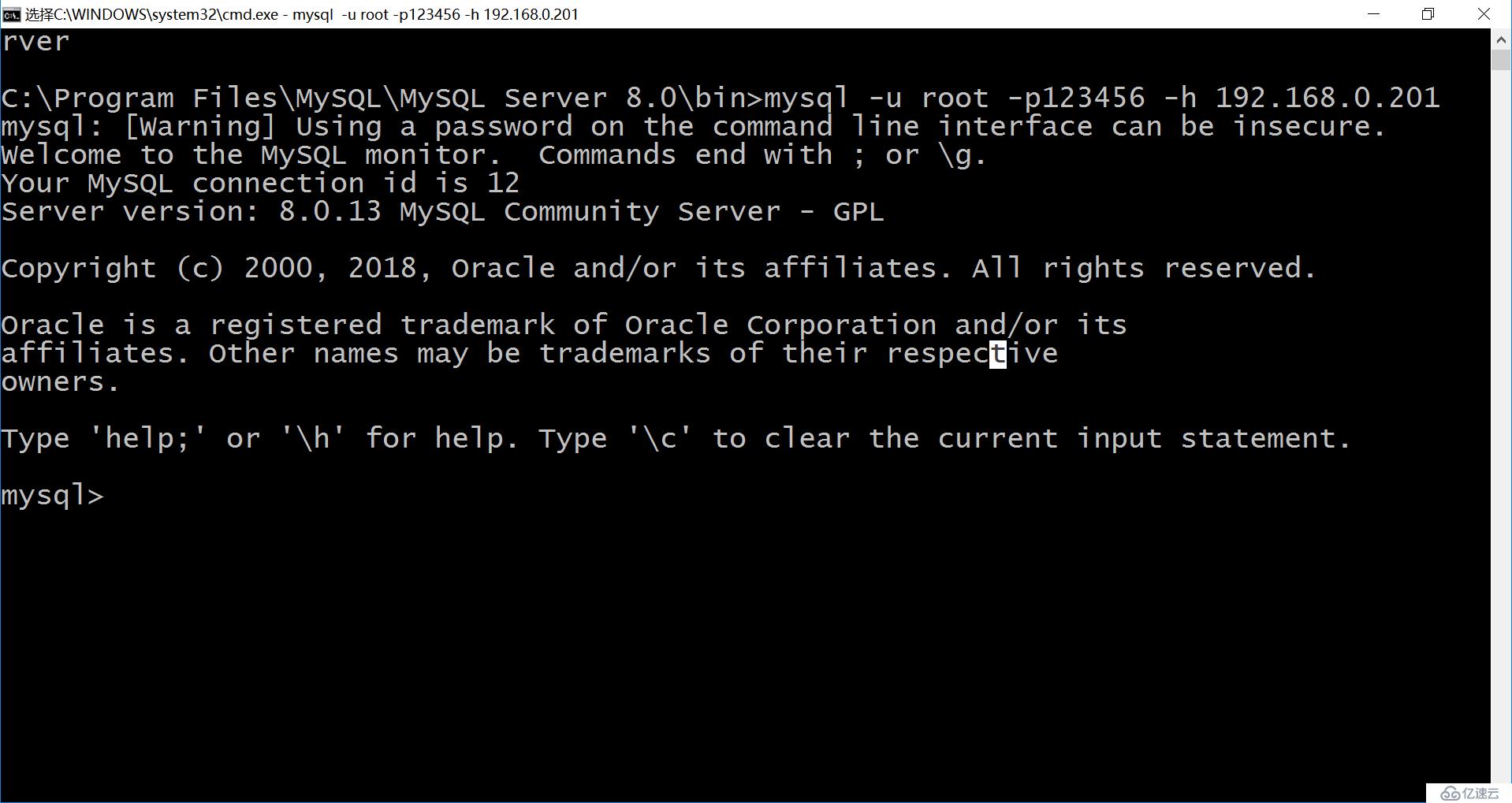
这样我们就完成了mysql8.0在windows平台的安装
相关视频如下
(https://edu.51cto.com/course/16608.html)
免责声明:本站发布的内容(图片、视频和文字)以原创、转载和分享为主,文章观点不代表本网站立场,如果涉及侵权请联系站长邮箱:is@yisu.com进行举报,并提供相关证据,一经查实,将立刻删除涉嫌侵权内容。